打印机不能打印怎么办 附:打印机无法打印的修复方法
- WBOYWBOYWBOYWBOYWBOYWBOYWBOYWBOYWBOYWBOYWBOYWBOYWB转载
- 2024-03-10 10:31:121527浏览
php小编西瓜为您提供打印机无法打印的解决方法。当打印机遇到问题无法正常工作时,可能是由于连接故障、驱动程序问题或者缺纸等原因引起。通过检查打印机连接状态、重新安装驱动程序、检查纸张等方法,可以帮助您解决打印机无法打印的情况,确保打印机正常工作。如果您遇到打印机无法打印的问题,请不要着急,尝试这些方法可能会解决您的困扰。
打印机不能打印怎么办?打印机无法打印该如何修复?下面就给大家分享打印机不能打印的解决方法。
解决方法:
一个可能导致打印机无法正常工作的重要因素是打印机驱动程序未正确安装。为解决此问题,我们应该打开“设备管理器”界面并检查驱动程序的安装情况。
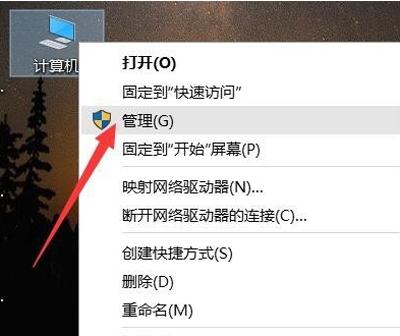
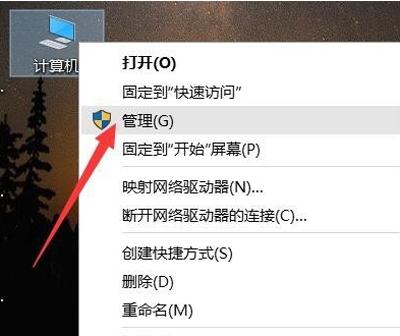
打开设备管理器后,检查打印队列列表中的打印机驱动是否正确安装。如果发现问题,务必及时安装正确的打印机驱动程序。
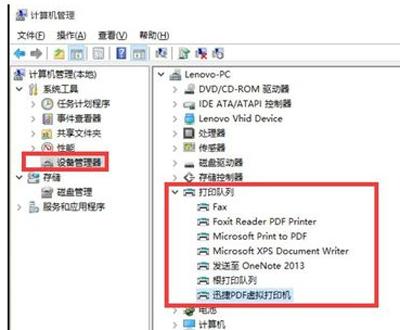
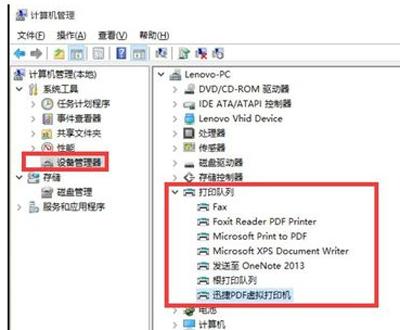
3、也可以借助相关驱动精灵或驱动人生等电脑驱动检测安装工具,尝试对电脑打印机驱动进行修复。
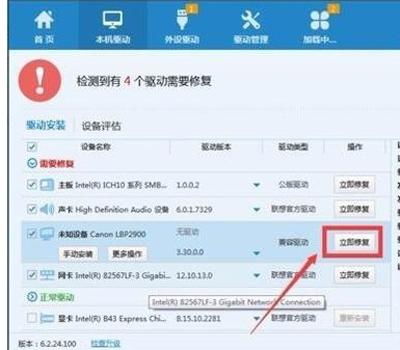
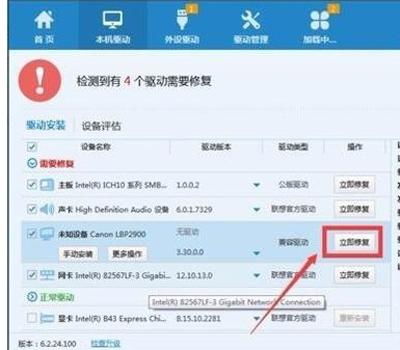
4、对于电脑中没有安装打印机或打印机无法正常使用的问题,我们还可以借助虚拟打印机来实现。
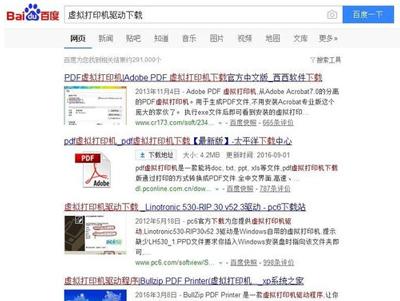
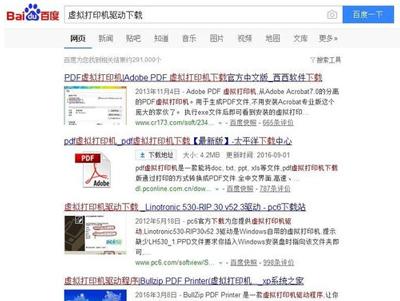
5、从百度中搜索下载相关虚拟打印机后进行安装,在正式使用前还需要对虚拟打印机进行配置。
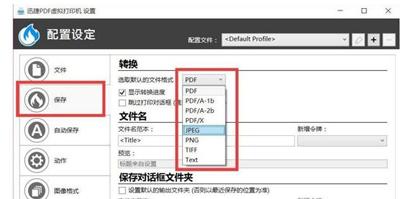
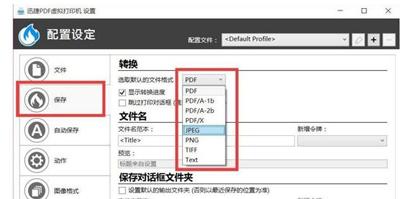
6、造成打印机无法正常工作的另一重要原因是,相关系统服务未正常开启所造成的,对此进行系统服务界面。
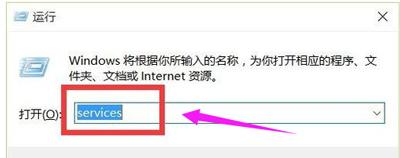
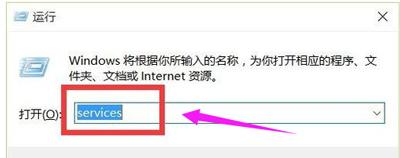
7、从打开的“系统服务“列表中,找到”Print Spooler“服务项,如果此服务没有正常开启,则直接右击选择”开启“项即可。
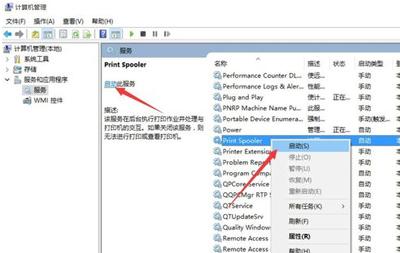
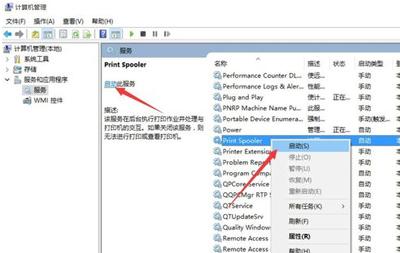
以上是打印机不能打印怎么办 附:打印机无法打印的修复方法的详细内容。更多信息请关注PHP中文网其他相关文章!
声明:
本文转载于:tianxiajiu.com。如有侵权,请联系admin@php.cn删除

